最近电脑升级到win10系统后,我设置了图标的大小。不知道我采取了什么措施导致电脑桌面图标消失了!我以为我误删了该图标,于是重新创建了该程序的快捷方式,但桌面上仍然看不到它。这条消息怎么会凭空出现?下面我就告诉大家如何快速恢复桌面上的电脑桌面图标,让你下次再也不用担心了。
每个人都相信顽皮孩子的破坏力。如果你的电脑被他们玩了,你要小心了!不幸的是,小编的笔记本遭遇了一个顽皮孩子的“幸运事件”。当我回来的时候,我发现已经晚了。电脑桌面上的所有图标都没有了,就连我平时设置的快捷方式也没有了。如果有人有同样的经历,请加入我们。看看小编分享的详细解决教程吧。
以下是恢复计算机桌面图标的详细步骤:
(1)win10系统恢复步骤:
1.右键单击桌面空白处,在出现的列表中单击“个性化”,如下图:
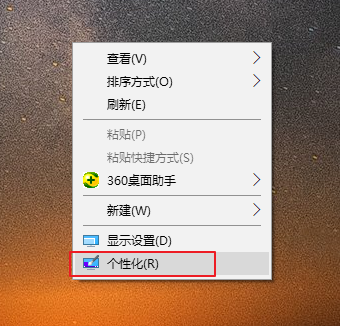
电脑桌面图标不见了电脑插画-1
2、在出现的设置界面中,选择“主题”,在出现的主题设置上向下拖动鼠标,找到“桌面图标设置”,点击打开。如下所示:

桌面图标计算机插图2
3、在出现的桌面图标设置界面中,一一勾选需要显示的桌面图标类型,并确认保存。如下所示:
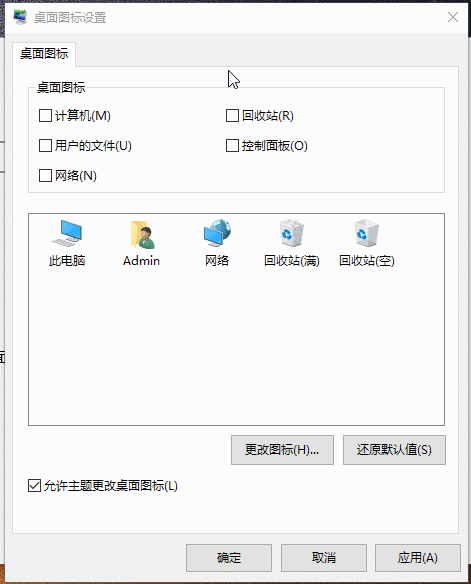
电脑桌面图标不见了电脑插画-3
(2)win7系统恢复步骤:
1、像win10的设置一样打开个性化设置,点击“更改桌面图标”,如下图:

计算机桌面图标计算机插图4
2、在出现的桌面图标设置界面中,一一勾选需要显示的桌面图标类型,并确认保存。如下所示:
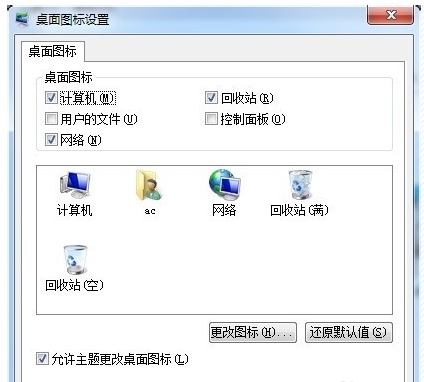
电脑桌面图标不见了。电脑插图-5
以上就是恢复电脑桌面图标的详细步骤。
分享到: